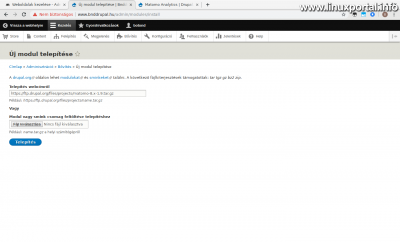Tartalom
- oldal: Alapfeltételek áttekintése és a tárhely előkészítése a Matomo számára
- oldal: Matomo letöltése és telepítése
- oldal: Követőkódok elhelyezése WordPress rendszerű oldalakon
- oldal: Követőkódok elhelyezése Drupal rendszerű oldalakon
- oldal: Követőkódok elhelyezése és testreszabása egyedi fejlesztésű oldalakon
- oldal: A telepítés utáni fontos beállítások elvégzése
- oldal: GeoIP 2 (PHP) alapú geolokációs rendszer beüzemelése
- oldal: Matomo teljes rendszer átállítása PHP-FPM alapú szerver API működésre
A 4. oldal tartalma
Folytatás
Az előző oldalon WordPress típusú oldalhoz állítottuk be a Matomo (Piwik) webstatisztika követőkódját, itt pedig Drupal CMS rendszerbe integráljuk. A Drupal modul beállítása nem bonyolult, a leírás ezen részét inkább azért készítem el, hogy akik még a Matomo rendszer telepítésén gondolkodnak, előre láthassák a modul által kínált lehetőségeket.
Új weboldal létrehozása a Matomo-ban Drupal rendszer számára
Mielőtt nekiállnánk a Drupal modul – vagy egyáltalán bármilyen weboldalba történő kód beillesztés – beállítgatásának, először hozzuk létre a Matomo rendszerében az új weboldalt, hogy létrejöjjön az oldal ID-je. Ugyanis a Drupal modulban csak erre lesz szükségünk a méréshez – szemben a WordPress-el, ahol egy API ID-t kellett beállítanunk, aminek a segítségével a WordPress plugin szükség esetén létre is tudta hozni az új weboldalt. A Drupal Matomo modulja nem használ API-t, hanem csak a tartalomkezelő rendszer forrásába kerülő JavaScript követőkódot alakítja, finomhangolja, ezért az új weboldalt nekünk kell külön létrehoznunk. Ennek a menete picit más, mint a telepítéskori első oldal létrehozás, ezért gyorsan átfutjuk ezt is.
A Matomo felületén kattintsunk a fejlécen a jobb szélen a fogaskerék ikonra. Ekkor bejön a beállítások oldala. Itt görgessünk le amíg a bal oldalon eljutunk a Weboldalak részhez, majd itt kattintsunk a Manage opcióra. Ekkor bejön a kezelt weboldalak listája. Itt kattintsunk a zöld weboldal hozzáadás gombra. Ezután még megkérdezi, hogy milyen fajta weboltalt szeretnénk létrehozni: éles weboldal, vagy egy helyi hálózaton lévő weboldal. Itt válasszuk ki a megfelelőt. És utána bejön az űrlap:
- Név: Adjuk meg a weboldal nevét
- URL-ek: Itt adjuk meg, hogy milyen URL címekről lehet elérni az oldalt. Ha például több domain név is rá van irányítva az oldalra, akkor érdemes mindegyiket felsorolni, mert így a Matomo nem fogja "referer" -nek venni, ha valamelyik alternatív névről érkezik látogatás. Ezzel nem jönnek létre felesleges referer adatok a statisztikákban.
Van egy tartalékban lévő Drupal-os oldalam, amire nincs igazi domain név irányítva, csak tesztelésekre, kísérletezésekre használom. Most ezen keresztül mutatom be a teljes folyamatot az új oldal létrehozásától kezdve a Matomo mérőkódjának beillesztéséig... - Only track visits...: Ha bejelöljük, akkor csak a fentebb megadott URL címekről történő érkezést fogja követni a Matomo
- Keep Page URL fragments when tracking Page URLs: Ha aktív, akkor a Matomo az oldalon belüli linkekre történő kattintásokat is külön mérni fogja.
- Kizárt IP-címek: Itt zárhatunk ki IP-címeket, vagy egész tartományokat is a statisztikák méréséből.
- Kizárt paraméterek: Kizárandó URL lekérdező paraméterek. Reguláris kifejezések is használhatók. A rendszer automatikusan kizárja a "phpsessid"-féle munkamenet paramétereket.
- Kizárt User Agents: Itt pedig a böngészőazonosítók alapján zárhatunk ki látogatásokat a statiszikázásból.
- Oldal keresés: Ha a weboldalnak van saját belső keresője, akkor itt engedélyezhetjük, hogy mérje a kereséseket is.
- Use default Site Search parameters: Ha be van jelölve, akkor a rendszer számára alapértelmezett keresőparamétereket fogja vizsgálni a mérés során, mint például a következők: q, query, s, search, searchword, k, keyword és Category. Ha kivesszük a pipát, akkor megjelenik még két mező (Query parameter, Category parameter), ahol megadhatjuk az oldalunk által használt keresési és kategória paramétereket. Egyedileg készített weboldalak esetén szükséges, egy Drupal, WordPress, stb oldalhoz jó az alapértelmezett beállítás.
- Ecommerce: Ha bekapcsoljuk, akkor a Matomo mérni tudja a webáruházak pénzügyi forgalmát is (természetesen a megfelelő további mérőkódok elhelyezésével, amiket a webáruház különböző céljainál helyeztünk el).
- Pénznem: Csak az ecommerce típusú oldalaknál van szerepe a megjelenített jelentésekben.
- Időzóna: Weboldalunk időzónája.
Ha lementettük az űrlapot, akkor visszakerülünk a lista nézetbe, ahol megjelenik az új weboldalunk összefoglaló panelje is, ahol leolvashatjuk a Drupal modul számára szükséges weboldal azonosítóját is, illetve ha bármilyen weboldalba integráljuk a követőkódot, mindenhol szükség lesz erre az azonosítóra.
Követőkód elhelyezése Drupal rendszerű oldalakon
Drupal rendszerű oldalakon is hasonló a helyzet, mint a WordPress esetében: fel kell telepíteni egy modult, és a megfelelő beállítások elvégzése után már működik is a Matomo mérése.
Modul telepítése
Látogassunk el a Drupal projekt oldalain a Matomo modul oldalára. Itt másoljuk ki a Drupal verziónknak megfelelő (7 vagy 8) modul letöltési tar.gz fájlra mutató linkjét (nálam éppen a 8.x-1.9 verzió). Ezután a Drupal adminisztrációs felületén lépjünk be a Bővítés főmenübe, majd itt pedig az Új modul telepítése gombra kattintás után másoljuk be a linket, és telepítsük a modult:
Itt válasszuk az Újonnan hozzáadott modulok engedélyezése opciót.
Itt keressünk rá a matomo kulcsszóra, ekkor leszűkül a lista erre a modulra. Jelöljük be, és telepítsük. Ekkor végigmegy a fordítások frissítésén, ami beletarthat egy kis időbe.
Modul beállítása
Lépjünk a Drupal oldal admin felületén a Konfiguráció főmenübe, majd itt a jobb oldali "Rendszer" panelen a "Matomo Analytics" linket válasszuk.
Általános beállítások
- Matomo site ID: Itt adjuk meg a Matomo felületén létrehozott új weboldal ID-jét.
- Matomo HTTP URL: Adjuk meg a Matomo rendszer alap HTTP elérési útját. Ez lehet a már korábban említett elérések bármelyike. Célszerű az adott weboldal alatti /matomo alkönyvtárat megadni (később ezt még engedélyezni kell a Matomo fő konfigjában).
- Matomo HTTPS URL: Ha van HTTPS elérése az oldalnak, akkor adjuk meg ugyanazt HTTPS-el is.
Követés hatóköre
Domainek fül
Itt választhatunk, hogy csak a fő domain kerüljön-e követésre, vagy több al-domaint is szeretnénk statisztikázni.
Oldalak fül
Itt fekete, illetve fehér lista szerűen adhatunk meg oldalakat, amiket nem szeretnénk, vagy csak azokat szeretnénk mérni. Például kizárhatjuk az adminisztrációs oldalakat, valamint a tartalom szerkesztési oldalakat, stb.
Szerepkörök fül
Ezen az oldalon a szerepkörök alapján szabályozhatjuk a mérőkódok engedélyezését, fehér vagy fekete lista-szerűen.
Felhasználók fül
Felhasználók alapján is szabályozhatjuk, hogy kinél kerüljön be a követőkód az oldal forrásába. Továbbá van még egy lehetőség, amivel a felhasználók ID-i alapján egybegyűjti a felhasználók látogatásait ugyanabba a munkamenetbe.
Oldalcímek hierarchiája fül
Ha engedélyezzük a morzsamenü hierarchia megjelenítési módot, akkor kapunk egy kényelmes és áttekinthető megjelenítési formát a statisztikáinkban, ahol fa struktúra-szerűen mutatja az oldalakat a Matomo, a sima lineáris felsorolás helyett.
A még hatékonyabb morzsamenü kezeléshez én még ajánlom az Easy Breadcrumb modul használatát is.
Továbbá még beállíthatjuk azt is, hogy a kezdőoldalt ne vegye bele a fa struktúrába.
Hivatkozások és letöltések fül
Itt szabályozhatjuk, hogy a különböző hivatkozásokra történő kattintások esetén mi történjen:
- mailto: hivatkozásokra...: Ha az oldalon van egy "mailto:" hivatkozás, kövesse-e a statisztika
- Külső webcímek és fájlkiterjesztések mérése: Ha bekapcsoljuk, akkor a rendszer méri azt is, ha egy külső oldalra mutató linkre, vagy egy letöltendő fájlra kattintott a látogató (JavaScript alapon működik).
- Popup mérése: Engedélyezéskor a pop-up ablakok megjelenítését is méri.
Üzenetek fül
A különböző rendszerüzenetek megjelenését is követhetjük, mint például az állapotüzenetek, figyelmeztető üzenetek és a hibaüzenetek.
Keresés fül
Az oldal belső keresőjének követése (Search modul bekapcsolását igényli).
Adatvédelem fül
Ha bekapcsoljuk, és a Matomo szerver kap egy speciális do-not-track fejlécet, akkor a rendszer nem követi az ilyen látogatásokat.
Egyéni változók
Ezen az oldalon van lehetőségünk egyéni változók elhelyezésére a követőkódban. A változók név=érték formában kerülnek a forráskódba. Itt fix értékeket is beállíthatunk, illetve a Drupal token rendszere által az adott oldalhoz kapcsolódó változókat is beállíthatunk, mint például oldal címe, szerző címe, létrehozás dátuma, vagy éppen a látogatóval kapcsolatos változók között is böngészhetünk, stb. Így ezeket a változókat a Matomo rendszerben viszont láthatjuk a statisztikákban, amik alapján szűrhetünk, csoportosíthatunk, stb.
Haladó beállítások
És itt még van néhány beállítás:
- Követőkód helyi gyorsítótárazása: Ha be van kapcsolva, akkor az összeállított és lementett követőkódot tölti vissza a gyorsítótárból, amit napi rendszerességgel épít újra.
- A fordítási egységek közös követése: Ha bekapcsoljuk, akkor a többnyelvű oldalaknál a külön nyelveken lévő tartalmakat egynek számolja.
- Egyedi JavaScript kód: Itt van még lehetőségünk további Matomo követőkód finomhangolásokat elvégezni. Ezekről teljes részletességében itt olvashatunk.
Ennyi lenne tehát a Drupal Matomo modul beállítása. Az űrlap sikeres mentése után már el is indul a Drupal oldalon a látogatások mérése.
A következő oldalon folytatjuk a Matomo követőkód egyedi weboldalakba történő beépítésével.
- Enciklopédia - Matomo (Piwik) webanalitika
- Hogyan frissítsük Matomo (korábban Piwik) webanalitikai rendszerünket a 4.x verzióra
- Matomo.org
- Matomo.org - Installation
- Enciklopédia - CMS (Tartalomkezelő rendszer)
- Szerver monitorozása a Munin segítségével Debian 9 (Stretch) és Debian 10 (Buster) rendszereken
Lapozó
- A hozzászóláshoz regisztráció és bejelentkezés szükséges
- 43 megtekintés